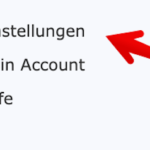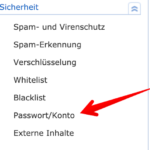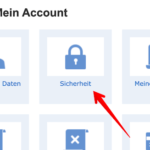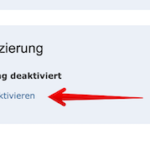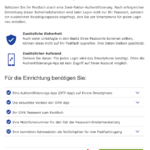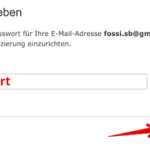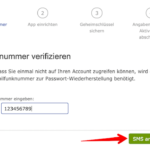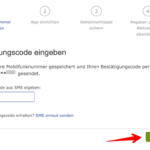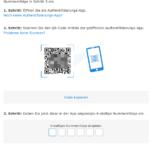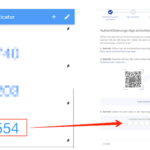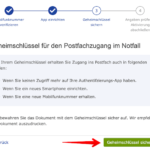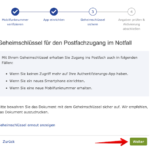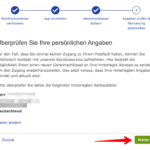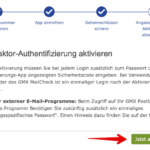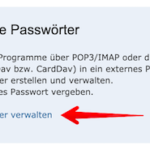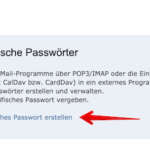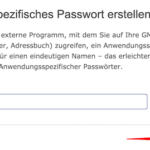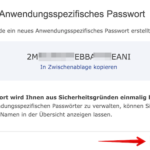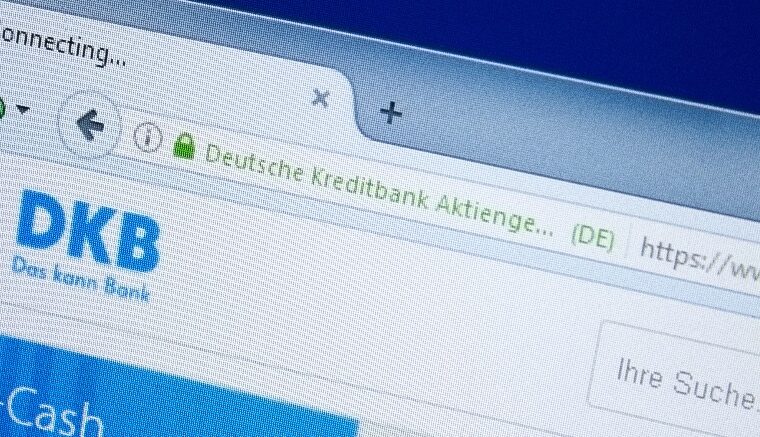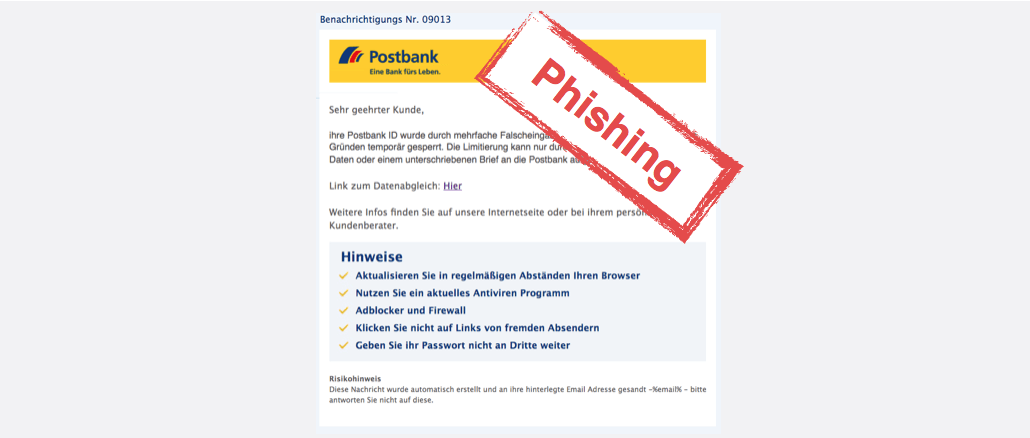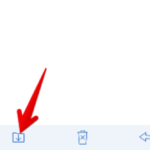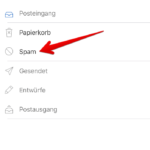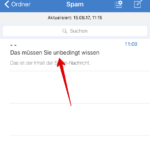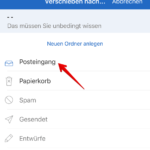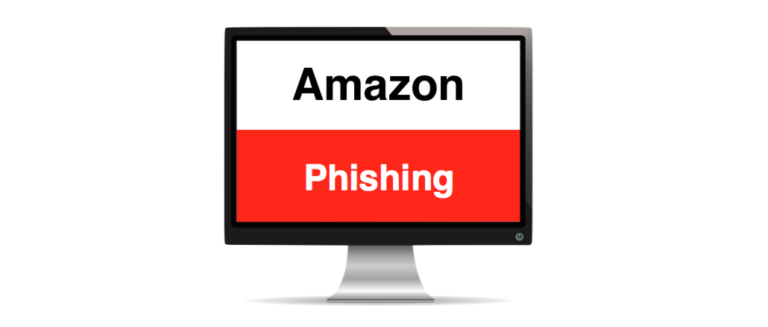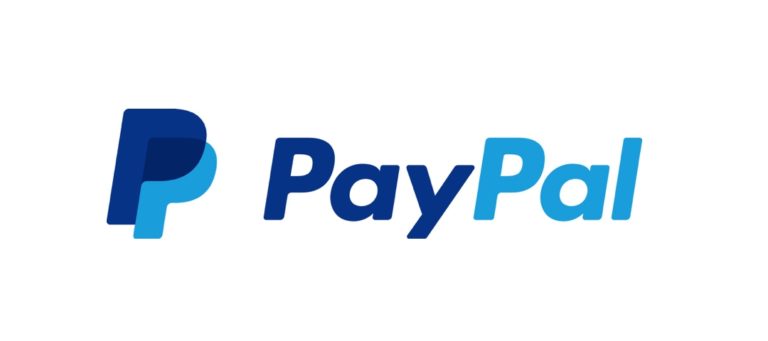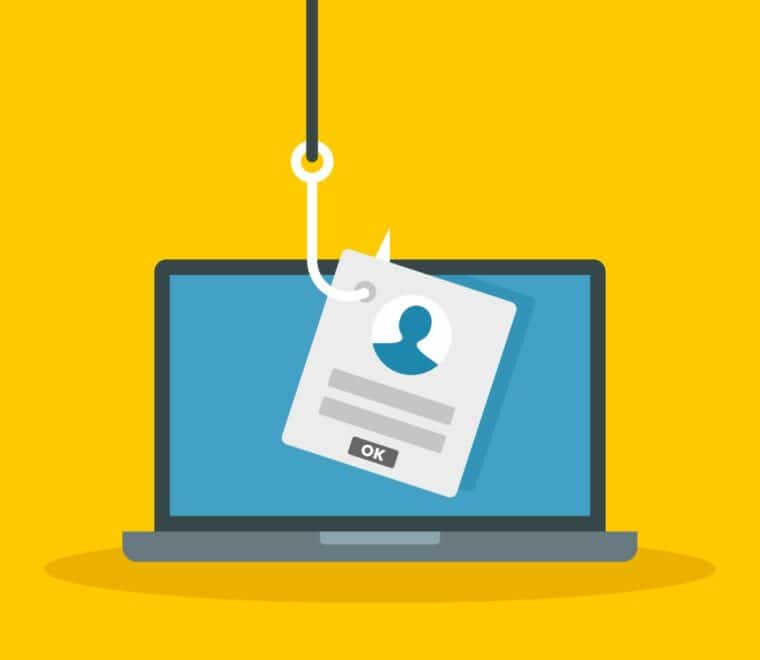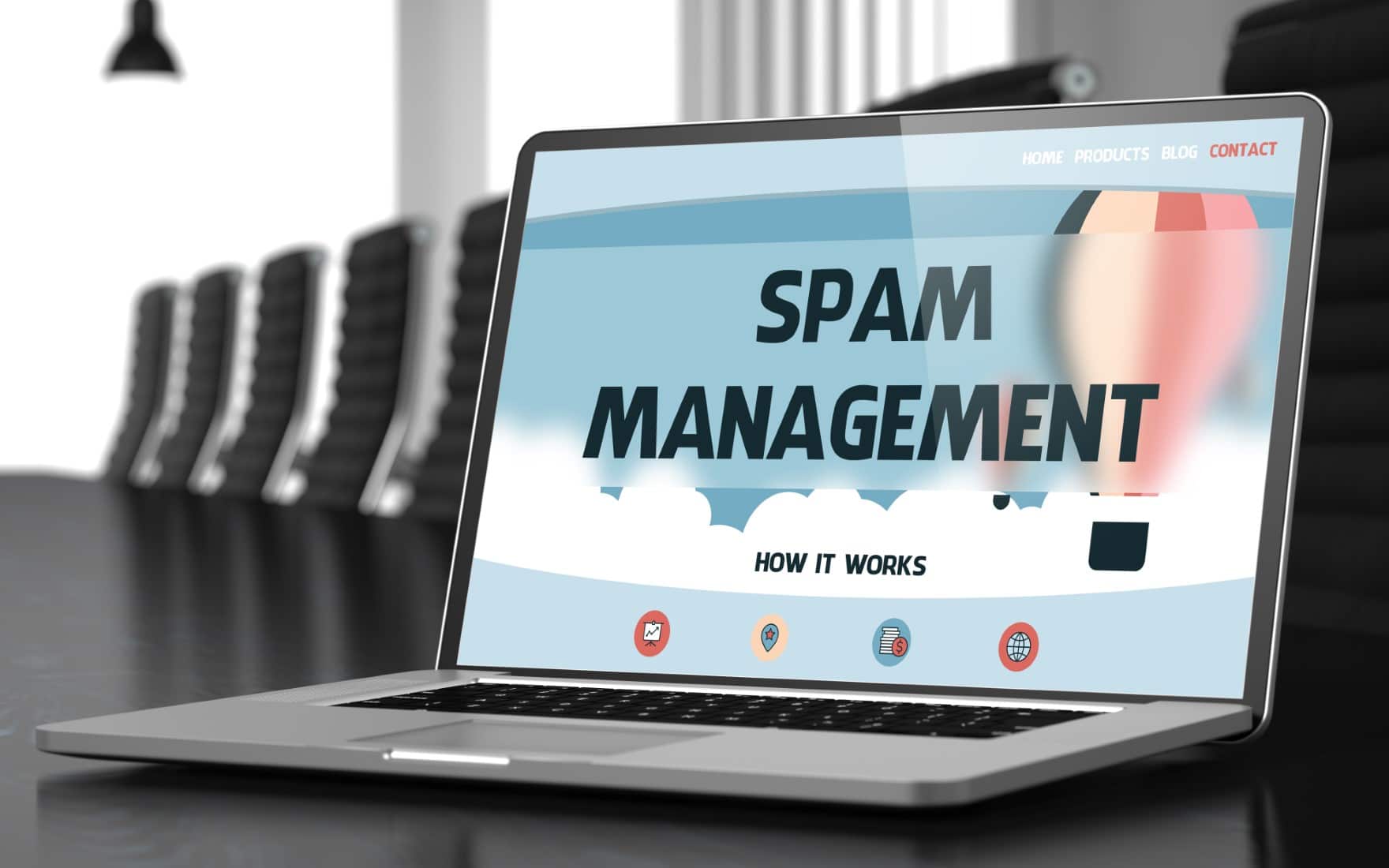Der Beitrag GMX gehackt: Erste Hilfe nach Phishing- oder Hackerangriff erschien zuerst auf Verbraucherschutz.com.
]]>
Das kann jedem passieren. Jeden Tag fallen zahlreiche Internetnutzer auf Phishingangriffe herein. Das ist auch kein Wunder, denn die Spam-Mails werden von Tag zu Tag besser und sind oft kaum von den Originalen zu unterscheiden. Wer seine persönlichen Daten auf einer gefälschten Webseite eingegeben hat und das zeitnah bemerkt, sollte schnell reagieren. In unserer Übersicht finden Sie alle aktuell gefälschten E-Mails im Namen von GMX.
Einen Hacker-Angriff können Sie auf ganz unterschiedliche Weise bemerken. Entweder bekommen Sie dubiose Nachrichten über angeblich versendet E-Mails, die offenbar nicht zustellbar sind. Oder Sie bemerken den Fremden in Ihrem Postfach erst nachdem andere Onlinekonten wie das Amazon-Konto oder das PayPal-Konto plötzlich gehackt sind. In einigen Fällen werden Sie über Unregelmäßigkeiten auch von GMX informiert.
All diese Anzeichen könnten bedeuten, dass Dritte Zugang zu dem Konto haben und unter Umständen Ihre E-Mails empfangen oder mitlesen. Jetzt sollten Sie schnellstmöglich tätig werden, um Ihr GMX-Konto und Ihre persönlichen Daten zu schützen. Denn das E-Mail-Konto ist in der Regel der Generalschlüssel für alle anderen Onlinekonten! Leider ist nicht jeder Fall gleich. So haben viele Nutzer kurz nach einem Phishing-Angriff noch Zugriff auf ihr E-Mail-Konto. Bei anderen GMX-Kunden wurde das Passwort durch Kriminelle schon geändert, sodass die Nutzer sich nicht problemlos einloggen können.
Nach Datendiebstahl müssen Sie sofort reagieren
Haben Sie Ihre GMX-Zugangsdaten aufgrund einer Phishing-Mail auf einer gefälschten Webseite eingegeben oder sind Ihre Zugangsdaten für GMX auf anderen Wegen in die Hände von Dritten geraten, sollten Sie so schnell als möglich folgende Maßnahmen ergreifen:
- Bevor Sie Änderungen vornehmen, sollten Sie Beweise sichern. Fertigen Sie Screenshots an. Für eine spätere Anzeige könnten die von den Hackern durchgeführten Änderungen von Bedeutung sein. Dazu gehören geänderte oder hinzugefügte E-Mail-Adressen, Sicherheitsinformationen oder Handynummern.
Überprüfen Sie zuerst Ihren Computer auf Schadsoftware:
- Wenn Sie sich nicht erklären können, wie die Zugangsdaten für Ihren GMX-Account in die Hände von Dritten geraten sind, dann sollten Sie zuerst Ihren Computer auf Viren und Schadsoftware überprüfen, bevor Sie diesen weiter nutzen.
- Es ist denkbar, dass eine Schadsoftware auf Ihrem Computer installiert ist. Eine Passwörtänderung würde diese Software sofort mitbekommen und damit wäre diese Maßnahme nicht sinnvoll. Deshalb sollten Sie die nachfolgenden Schritte zuerst von einem sicheren Gerät ausführen und Ihren Computer oder das Smartphone erst dann wieder verwenden, wenn dieser überprüft wurde. Eine wirkungsvolle Überprüfung des Computers können Sie beispielsweise mit der kostenlosen Software Malwarebytes durchführen.
Wenn Sie sich bei GMX noch anmelden können:
- Prüfen Sie, ob Sie sich selbst mit Ihren Zugangsdaten auf der GMX-Webseite anmelden können. Geben Sie dazu „www.gmx.de“ in der Adresszeile Ihres Browsers ein. Verwenden Sie keine Links aus E-Mails oder SMS.
- Wenn Sie sich noch einloggen können, sollten Sie sofort Ihr GMX-Passwort ändern. Achten Sie unbedingt darauf, dass Sie ein sicheres Passwort vergeben und auf die beliebtesten Passwörter der Deutschen verzichten. Zudem sollten Sie für jedes Onlinekonto ein separates Kennwort verwenden.
Wichtig: Falls Sie Ihr gestohlenes GMX-Passwort auch bei anderen Onlinekonten verwenden, müssen Sie bei diesen Zugängen das Kennwort ebenfalls ändern. Wir haben Anleitungen zum Passwort ändern für die populärsten Onlinedienste bereitgestellt.
Wenn Sie sich bei GMX nicht mehr anmelden können:
- Falls Sie sich mit Ihrem bisherigen Passwort nicht mehr einloggen können, haben Sie die Möglichkeit, ein neues Passwort anzufordern. Wir erklären in unserer Anleitung, wie Sie das GMX-Passwort zurücksetzen.
- Sollten Sie über die Funktion „Passwort vergessen“ keinen Zugang zu Ihrem GMX-Konto bekommen, müssen Sie umgehend telefonisch Kontakt mit GMX aufnehmen.
Nachdem Sie wieder Zugriff auf Ihr Konto haben:
- Da unbefugte Dritte unter Umständen Zugriff zu Ihrem GMX-Konto hatten, sollten Sie alle persönlichen Informationen und Kontaktinformationen überprüfen. Achten Sie darauf, dass Ihre bei GMX gespeicherte E-Mail-Adresse noch stimmt. Prüfen Sie in Ihrem GMX-Konto auch die hinterlegten Daten, E-Mail-Weiterleitungen sowie Filterregeln. Zudem sollten Sie überprüfen, ob zwischenzeitlich E-Mails versendet wurden. Diese finden Sie möglicherweise in den gesendeten E-Mails.
- Fremde könnten in der kurzen Zeit des möglichen Zugriffs auf Ihr GMX-Konto die Sicherheitseinstellungen geändert haben. Beispielsweise könnte die Zwei-Schritt-Verifizierung deaktiviert oder die Mobiltelefonnummer geändert sein. Überprüfen Sie alle Einstellungen und Daten ganz genau. Richten Sie die Zwei-Schritt-Verifizierung ein, wenn dies noch nicht geschehen ist.
- Prüfen Sie alle mit der gehackten E-Mail-Adresse verbundenen Onlinekonten. Sobald Dritte Zugang zu Ihrem E-Mail-Konto haben, können diese die damit verbundenen Onlinekonten übernehmen und beispielsweise in Ihrem Namen Bestellungen auslösen, die an andere Adressen gesendet werden. Deshalb ist es wichtig, dass Sie wirklich jedes Onlinekonto überprüfen, welches mit dieser E-Mail-Adresse verbunden ist.
In jedem Fall sollten Sie nach einem Datendiebstahl:
- Nachdem Ihr Konto gehackt wurde, sollten Sie in jedem Fall eine Strafanzeige bei der Polizei erstatten. Sie können online eine Strafanzeige erstatten oder Sie gehen auf die nächste Polizeidienststelle. Vor Ort sollten Sie unsere Tipps zur Anzeigenerstattung bei der Polizei beachten.
- Nehmen Sie mit GMX Kontakt auf und informieren Sie den E-Mail-Anbieter über den Vorfall.
Wenn Ihr GMX-Konto gehackt wurde, könnte diesem Ereignis ein Datendiebstahl vorausgegangen sein. Informieren Sie sich regelmäßig auch über unsere Veröffentlichung von Datenpannen. Außerdem können Sie selbst überprüfen, ob Ihre persönlichen Daten samt Passwörtern im Internet veröffentlicht sind.
Haben Sie auf einer Phishing-Webseite Daten eingegeben?
Nachdem Sie auf eine gefälschte E-Mail hereingefallen sind und persönliche Daten auf einer Phishing-Webseite eingegeben haben, sind möglicherweise weitere Schritte notwendig. Diese sind davon abhängig, welche Daten Sie preisgegeben haben. Häufig werden beispielsweise auch Kreditkarteninformationen oder Bankverbindungen abgefragt. Haben Sie diese eingegeben, dann setzen Sie sich sofort mit Ihrer Hausbank in Verbindung und lassen Sie die Karten sperren. Hat Ihre Bank geschlossen, dann wenden Sie sich sofort an den zentralen Sperrnotruf unter der Rufnummer 116 116. Sehen Sie sich auf Onlinewarnungen den Ratgeber mit allen Informationen zum Thema Kartensperrung an.
Wenn ein Schaden entstanden ist
Manchmal entsteht schneller ein Schaden, als Sie reagieren können. Beispielsweise könnten Kriminelle in der kurzen Zeit des Zugriffs andere Onlinekonten gehackt und bei anderen Anbietern womöglich Bestellungen ausgelöst haben. Sollte Ihnen durch einen Hacker-Angriff oder einen Phishing-Angriff ein Schaden entstanden sein, dann dürfen Sie den Kopf nicht in den Sand stecken.
Prüfen Sie Ihre Versicherungen. Viele Verbraucher sind gegen Cyberangriffe versichert, vergessen das im Ernstfall jedoch. In zahlreichen Versicherungen gibt es Zusatzoptionen, sogenannte Cyberpolicen, die Sie gegen Gefahren aus dem Internet absichern. Diese können sowohl in der Haftpflichtversicherung als auch in der Hausratversicherung enthalten sein. Und auch reine Cyberversicherungen sind mittlerweile auf dem Markt. Prüfen Sie Ihre Versicherungsverträge und melden Sie einen möglichen Schaden, wenn Sie entsprechend versichert sind.
Daten auf Phishing-Seite nur teilweise eingegeben
Oft bemerken Nutzer den Betrug während der Eingabe von Daten auf der Phishing-Seite. Dann wird die Eingabe natürlich sofort abgebrochen. Trotzdem könnten die bereits eingegebenen Daten schon übermittelt sein. Das gilt auch für den Fall, dass Sie die Informationen nur in die Eingabefelder geschrieben, diese jedoch nicht abgesendet haben. Wir raten deshalb immer dazu, die hier empfohlenen Sicherheitsmaßnahmen durchzuführen.
Benötigen Sie Hilfe und Beratung?
Falls Sie mit der Überprüfung des GMX-Kontos und der Einschätzung möglicher Gefahren überfordert sind, sollten Sie professionelle Hilfe in Anspruch nehmen. Gehen Sie kein Risiko ein, denn es geht hier um Ihre Daten. Nehmen sie gerne Kontakt mit uns auf.
Der Beitrag GMX gehackt: Erste Hilfe nach Phishing- oder Hackerangriff erschien zuerst auf Verbraucherschutz.com.
]]>Der Beitrag GMX: Zwei-Faktor-Authentifizierung einrichten erschien zuerst auf Verbraucherschutz.com.
]]>
Bei der tägliche Flut von Spam E-Mails besteht eine hohe Gefahr, dass Hacker an die Daten zu Ihrem GMX-Konto gelangen. In Ihrem GMX-Account sind nicht nur Ihre E-Mails gespeichert. Auch persönlichen Daten haben Sie dort hinterlegt. Diese gilt es in besonderer Weise zu schützen. Aus diesem Grund sollten Sie Ihren Account mit einem zusätzlichen Schutz ausstatten. Cyberkriminelle haben ein großes Interesse am Zugang zu Ihrem GMX-Konto und an den darin enthaltenen Daten. Das belegen die vielen Phishingversuche, die täglich stattfinden.
Regelmäßig versenden Betrüger gefälschte E-Mails im Namen von GMX und anderen Anbietern. Cyberkriminelle haben es auf die Zugangsdaten der E-Mail Accounts abgesehen. Haben die Betrüger Zugriff auf Ihr Postfach, können sie nicht nur Ihre E-Mails lesen. Weitere Möglichkeiten, die deutlich gefährlicher sind, stehen ihnen damit offen. Sie sollten sich einmal die Frage stellen, bei welchen Onlineshops, Verkaufsplattformen oder Webseiten Sie Ihre E-Mail-Adresse zum Login nutzen. Der Zugang zum E-Mail Konto öffnet alle anderen Konten. Die Passwörter müssen die Betrüger nicht kennen, sie setzten diese einfach zurück. Und Sie selbst werden einfach ausgesperrt.
Wie funktioniert die Zwei-Faktor-Authentifizierung?
Um in Ihr GMX Konto zu gelangen, benötigen Sie nach der Einrichtung der Zwei-Faktor-Authentifizierung (2FA) nicht nur die Login-Daten bestehend aus E-Mail-Adresse und Kennwort. Die Zwei-Faktor-Authentifizierung verlangt noch zusätzliche eine Einmal-TAN, wie Sie es vom Onlinebanking her kennen. Für Ihren Zugang bei GMX bekommen Sie diese beispielsweise über die kostenlose App Google-Authenticator auf Ihrem Smartphone. Mit Hilfe dieser App wird ein Code generiert. Dieser ist nur für 30 Sekunden gültig. Die Code-Abfrage erfolgt dann bei jedem Anmeldeversuch über die Webseite von GMX.
So funktioniert die Anmeldung mit dem Bestätigungscode:
- Sie geben Ihren Benutzernamen und das Passwort ein.
- Sie nehmen Ihr Smartphone zur Hand, mit dem Sie die Zwei-Faktor-Authentifizierung eingerichtet haben und starten die die App Google-Authenticator.
- Der in der App generierte sechs-stellige Code muss auf der Webseite eingetragen und bestätigt werden.
Lassen Sie Ihre E-Mails von einem anderen Postfach per Sammeldienst „abholen“ oder leiten Sie die E-Mails an einen anderen Account weiter, hat die hier eingerichtete Zwei-Faktor-Authentifizierung keine Wirkung. Ihre persönlichen Daten im GMX-Konto sind geschützt aber nicht die Ihre Nachrichten. Sie müssen also auch die anderen Postfächer schützen. Nutzen Sie ein Google-Konto? Hier erfahren Sie, wie Sie die Bestätigung in zwei Schritten bei Google aktivieren. Auch für Ihr Konto bei WEB.DE können Sie die Zwei-Faktor Authentifizierung einschalten.
So richten Sie die Zwei-Faktor-Authentifizierung ein
Die Zwei-Faktor-Authentifizierung ist innerhalb weniger Minuten aktiviert. Sie schützen damit Ihre persönlichen Daten und E-Mails noch effektiver. Dennoch sollten Sie für die Einrichtung der Zwei-Faktor-Authentifizierung etwas mehr Zeit einplanen. Nach der Aktivierung werden Sie aus allen Apps ausgeloggt. Sie müssen sich dann in den Apps auf Ihrem Smartphone oder Tablet neu einloggen. Da einige Apps die Abfrage der Zwei-Faktor-Authentifizierung nicht unterstützt, müssen Sie ein Einmal-Passwort eingeben. Wie Sie dieses erstellen, erfahren Sie unterhalb der Anleitung zur Zwei-Faktor-Authentifizierung.
Rufen Sie wie gewohnt im Browser die Webseite von GMX auf und loggen Sie sich mit E-Mail-Adresse und Passwort ein.
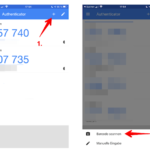
Für den jetzt folgenden Schritt benötigen Sie die App „Google-Authenticator“ auf Ihrem Smartphone. Starten Sie die App auf Ihrem Smartphone. Tippen Sie rechts oben auf das „+“. Im aufklappenden Menü tippen Sie dann auf „Barcode scannen“.
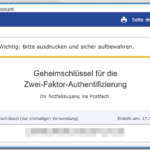
Im aufklappenden Fenster, wird Ihnen der Code angezeigt. Wozu Sie diesen benötigen, erklären wir Ihnen unterhalb der Anleitung.
Haben Sie den Code ausgedruckt, abfotografiert oder auf eine andere Art und Weise gespeichert, schließen Sie das Fenster mit einem Klick auf das „X“ in der rechten oberen Ecke.
Per E-Mail wird Ihnen bestätigt, dass Sie die Zwei-Faktor-Authentifizierung erfolgreich eingerichtet haben. Sie erhalten nach ein paar Minuten eine Nachricht mit dem Betreff: „GMX Sicherheitshinweis: Zwei-Faktor-Authentifizierung aktiviert“ von GMX Sicherheit <[email protected]>.
Leider wird Ihnen während der Einrichtung der Zwei-Faktor-Authentifizierung nicht mitgeteilt, wann und wo Sie den Geheimschlüssel benötigen. Haben Sie keinen Zugriff mehr auf Ihr Smartphone oder wurde die Google-Authenticator-App gelöscht, wird Ihnen der Zugang zu Ihrem GMX Konto verwehrt. Ihnen fehlt der zweite Faktor, der Code aus der App, während des Log-in Prozesses. Um wieder Zugang zu Ihrem Postfach zu erhalten, müssen Sie jetzt die Funktion „Passwort vergessen“ nutzen und Ihr Passwort für das GMX-Konto zurücksetzten lassen. In diesem Prozess kommt dann auch der Geheimschlüssel zum Einsatz und muss in einem der Schritte eingegeben werden. Die Zwei-Faktor-Authentifizierung müssen Sie danach erneut einrichten.
Was müssen Sie nach der Einrichtung der Zwei-Faktor-Authentifizierung beachten?
Die Einrichtung des zusätzlichen Schutzes bringt noch ein paar Einstellungen mit sich, die Sie vornehmen müssen. Holen Sie Ihre E-Mails auf dem Computer mit einem Programm wie Outlook oder Mail ab? Diese Clients oder einige Mail-Apps auf Ihrem Smartphone oder Tablet unterstützen die Zwei-Faktor-Authentifizierung nicht. Das bedeutet, dass keine Möglichkeit besteht, in diesen Programmen den geforderten zweiten Faktor einzugeben. Hier müssen Sie ein sogenanntes anwendungsspezifisches Passwort erstellen. Dieses Passwort nutzen Sie anstatt des von Ihnen normalerweise verwendeten Passwortes. Die Anwendung erkennt das Einmal-Passwort und gewährt den Zugang ohne die Abfrage der zweiten Authentifikation. Dieses Passwort können Sie nur ein Mal nutzen. Deshalb benötigen Sie für jede Anwendung oder App ein eigenes anwendungsspezifisches Passwort. Das hört sich nach viel Arbeit an, schützt aber Ihre persönlichen Daten und Ihre E-Mails.
Wurde das Passwort erfolgreich in der App oder der Anwendung erkannt, wird es in der Übersicht der anwendungsspezifischen Passwörter mit dem Datum der letzten Nutzung angezeigt. Auch nach der Einrichtung des anwendungsspezifischen Passwortes erhalten Sie eine E-Mail Benachrichtigung. Hier lautet der Betreff: GMX Sicherheitshinweis: Anwendungsspezifisches Passwort erstellt und wird von GMX Sicherheit <[email protected]>
Bei uns finden Sie weitere nützliche Anleitungen für GMX.
In unserer Übersicht finden Sie weitere Onlinedienste bei denen Sie Ihre Daten mit der zweistufigen Authentifizierung sichern können.
Der Beitrag GMX: Zwei-Faktor-Authentifizierung einrichten erschien zuerst auf Verbraucherschutz.com.
]]>Der Beitrag GMX Telefonnummer: Hilfe und Kontakt per Telefon und E-Mail erschien zuerst auf Verbraucherschutz.com.
]]>
Die Gefahren im Internet sind mittlerweile vielfältig und allgegenwärtig. Ob Viren, Trojaner oder Phishing, der heimische Computer und auch das Handy sind immer wieder Angriffen aus dem Netz ausgesetzt. Denn Ziel der Cyber-Kriminellen sind nicht nur Industrie und Handel, sondern auch Privathaushalte. Betroffen ist bisweilen auch der E-Mail-Verkehr, denn hier wird immer wieder mit Phishing-Attacken versucht, private Daten abzugreifen. Da ist es manchmal unerlässlich, den Service des Anbieters zu kontaktieren, weil ohne professionelle Hilfe keine Mails mehr abgerufen oder versendet werden können. Wir geben Hinweise, wie Sie im Falle eines Falles mit GMX Kontakt aufnehmen.
Plötzlich reagiert der PC nicht mehr, der Bildschirm friert ein, nur eine Neuinstallation kann noch helfen. Anschließend sollten auch Passwörter erneuert werden, aber hier kann es bereits Schwierigkeiten geben. Also wollen Sie mit GMX in Verbindung treten, um die entstandenen Probleme zu korrigieren. Die Kontaktaufnahme per E-Mail oder Telefon ist aber nicht unbedingt kundenfreundlich und Informationen dazu sind nur schwer zu finden. Wir kennen das schon von der Erreichbarkeit von web.de.
Denn GMX unterscheidet zwischen Nutzern, die ein kostenfreies Postfach verwenden, und zahlenden Internet-Nutzern. Für letztere existiert eine gebührenfreie Festnetznummer, wer aber seine Post mit Freemail verschickt und empfängt, muss zahlen. Jeder Anruf beim Service wird dann mit 3,99 Euro in Rechnung gestellt.
Postadresse und E-Mail-Adresse von GMX
Bei rechtlichen Auseinandersetzungen oder wichtigem Briefverkehr erreichen Sie GMX unter folgender Postadresse:
1&1 Mail & Media GmbH
Zweigniederlassung Karlsruhe
Brauerstr. 48
76135 Karlsruhe
Die Telefonnummer von GMX für allgemeine Anfragen lautet 0721/9609741. Allerdings bietet GMX unter dieser Telefonnummer keinen Kundenservice an.
Per E-Mail erreichen Sie GMX unter [email protected].
Erreichbarkeit für Freemail-Kunden bei GMX
Mit Freemail nutzen Sie den GMX-Service kostenlos. Bei technischen Problemen, Fragen zum Vertrag oder um das Konto zurückzusetzen, erreichen Sie den Service unter Telefon 0900/1000877 (3,99 Euro/Anruf).
Montags bis freitags ist dieser Anschluss von 8 bis 21 Uhr erreichbar, am Wochenende von 10 bis 18 Uhr. Jeder Anruf wird mit 3,99 Euro berechnet, die Nummer ist nur über das deutsche Festnetz nutzbar. Die Kundennummer sollte für den Support immer bereit gehalten werden.
Aus dem Ausland erreichen Sie GMX telefonisch unter der Rufnummer +497219605822. Voraussetzung für die Nutzung dieser GMX-Telefonnummer ist, dass die Rufnummernübertragung aktiviert ist.
Die Hotline für TopMail- oder Pro-Kunden
Als Kunde, der einen kostenpflichtigen E-Mail-Account nutzt, erreichen Sie GMX unter der Festnetzrufnummer 0721/9605822. Kosten entstehen nur in Form der normalen Festnetzgebühren. Für Anrufe aus dem Ausland (ebenfalls zum Festnetztarif): +497219609999.
DE-Mail bei GMX
Der von Behörden akzeptierte Mail-Kontakt per De-Mail wird auch von GMX angeboten. Damit können Sie vertrauliche Dokumente (z. B. an eine Behörde oder andere De-Mail Empfänger) elektronisch und absolut rechtssicher über Ihr De-Mail Postfach versenden. Verantwortlich ist die 1&1 De-Mail GmbH. Die Adresse lautet:
1&1 De-Mail GmbH
Brauerstr. 48
76135 Karlsruhe
Für das DE-Mail-Postfach bietet GMX den Kunden auch eine E-Mail-Adresse für den Kundenservice an: [email protected].
Vielleicht helfen Ihnen auch unsere GMX-Anleitungen. Darin erklären wir beispielsweise, wie Sie den Spam-Filter richtig konfigurieren und pflegen und wie Sie das GMX-Passwort ändern oder zurücksetzen.
Haben Sie Fragen zu GMX? In den Kommentaren unterhalb des Artikels können Sie diese hinterlassen. Eine Antwort ist häufig innerhalb weniger Stunden durch andere Leser oder unsere Redaktion vorhanden.
Der Beitrag GMX Telefonnummer: Hilfe und Kontakt per Telefon und E-Mail erschien zuerst auf Verbraucherschutz.com.
]]>Der Beitrag GMX Passwort ändern – so geht’s erschien zuerst auf Verbraucherschutz.com.
]]>
Ihr GMX-Konto und damit auch alle E-Mails des Freemail-Dienstes sind nur mit einem Passwort geschützt. Der Benutzername ist in der Regel bekannt, da es sich um Ihre E-Mail-Adresse handelt. Leider bietet GMX keine zweistufige Authentifizierung an, mit der Ihre Daten deutlich sicherer wären. Späht ein Kollege oder Freund Ihr GMX-Passwort aus oder gelingt es Hackern das Kennwort zu ermitteln, können diese ungehindert auf Ihre E-Mails zugreifen.
Im schlimmsten Fall lesen die Eindringlinge nicht nur Ihre private Post, sondern nutzen das Postfach auch um Straftaten zu begehen oder andere Onlinekonten zu übernehmen. Deshalb ist es sinnvoll, wenn Sie Ihr Kennwort regelmäßig ändern. Allerdings sollten Sie nicht die beliebtesten Passwörter der Deutschen verwenden und auch nicht für alle Onlinekonten das gleiche Kennwort. Wir erklären in unserem Ratgeber, wie Sie sich ein sicheres Passwort dennoch gut merken können.
So ändern Sie das Passwort bei GMX in drei einfachen Schritten:
- Melden Sie sich mit Ihren Zugangsdaten auf der GMX-Webseite an und klicken Sie auf der Startseite im linken Menü auf „Mein Account“.
- Klicken Sie im linken Seitenmenü auf „Sicherheit“ und anschließend rechts auf den Link „Passwort ändern“.
- Geben Sie zunächst im ersten Feld noch einmal das aktuelle Kennwort ein (1). Danach geben Sie zweimal das neue Passwort ein (2) und beenden die Passwortänderung bei GMX mit einem Klick auf den Button „Speichern“ (3).
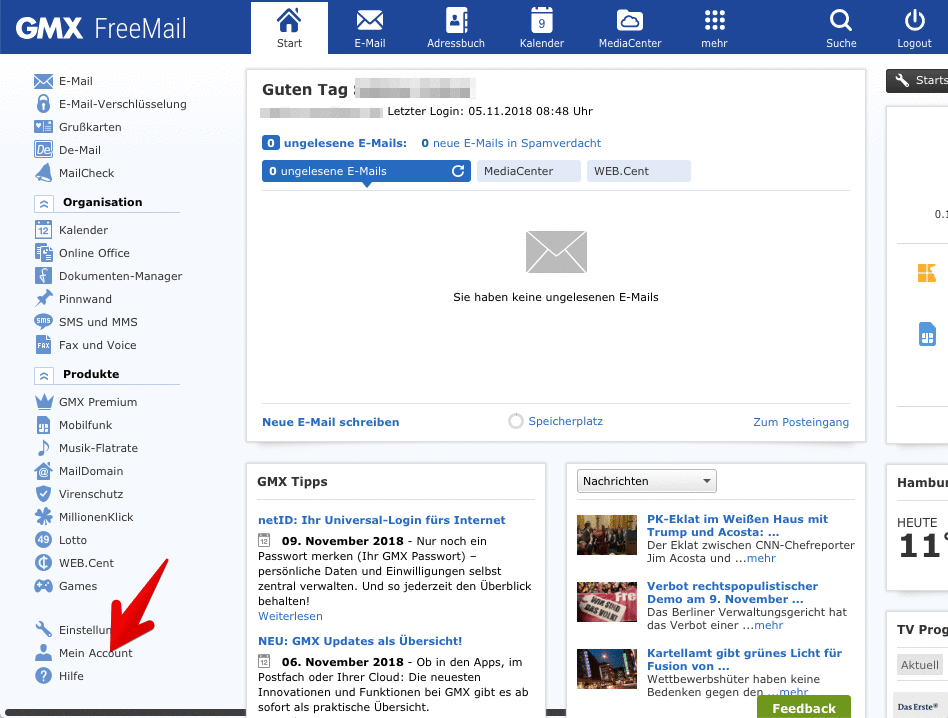
Bitte bedenken Sie, dass Sie das Kennwort nach der Passwortänderung auf allen Geräten neu eingeben müssen, wo Sie auf Ihr GMX-Konto zugreifen. Das kann beispielsweise Ihr Computer, das Smartphone oder der Tablet-PC sein.
Kennen Sie schon unsere GMX-Anleitungen? Außerdem informieren wir über häufig versendete E-Mails von GMX, die kein Spam sind:
- Beiträge nicht gefunden
Haben Sie schon unsere aktuellen Warnungen gesehen?
Wir warnen vor einer gefährlichen E-Mail im Namen der Direktbank Ing-DiBa. Die Nachricht mit dem Betreff „Sie haben eine neue Mitteilung“ informiert über die angeblich missbräuchliche Verwendung Ihrer Kreditkarte. Doch das ist eine Falle. Die
Wir warnen vor gefälschten E-Mails, die im Namen der Deutsche Kreditbank AG (DKB) versendet werden. Dabei geht es angeblich um ein neues Sicherheitssystem. Sie sollen Ihre Identität bestätigen. Doch Vorsicht: Klicken Sie die E-Mail nicht
Kunden der Volksbank werden massiv mit Phishing-Mails angegriffen. Aktuell wird mit dem Betreff „Einschränkung Ihres Kontos“ die Sicherheit des Onlinebankings thematisiert. Es geht in den Volksbank Phishing-Mails wie immer um Ihre persönlichen Daten. Wir verraten Ihnen, woran
Wir warnen vor einer E-Mail im Namen der Postbank. Diese suggeriert, dass das Passwort beziehungsweise die PIN für das Onlinebanking mehrfach falsch eingegeben und deshalb das Konto gesperrt wurde. Zudem gibt es Sicherheitshinweise. Doch es
Wieder einmal sollen Sie von einem Lebensmittelgeschäft einen 250 Euro beziehungsweise 500 Euro Gutschein bekommen. Diesmal trifft es erneut Rewe. Was Sie von der E-Mail mit dem Betreff „Dein REWE-Gutschein für …“ oder „Ihr REWE-Einkaufsgutschein
Der Beitrag GMX Passwort ändern – so geht’s erschien zuerst auf Verbraucherschutz.com.
]]>Der Beitrag GMX Spam-Filter: Spam markieren und blockieren – so geht’s erschien zuerst auf Verbraucherschutz.com.
]]>
Spam-Nachrichten sind für viele E-Mail-Nutzer ein großes Problem. An manchen Tagen bekommen einige Nutzer mehr Werbenachrichten als echte E-Mails. Hinzu kommt das recht große Risiko, dass über unseriöse E-Mails auch Viren und Trojaner auf den PC oder das Smartphone kommen können.
Doch Sie können etwas dagegen tun. Jedes GMX-Postfach ist mit einem Spamfilter ausgestattet. Diesen können Sie mit Informationen füttern, sodass er von Tag zu Tag besser wird. Denn standardmäßig ist Ihr persönlicher Spamfilter leer. Erst durch Ihre Zuarbeit lernt dieser und wird damit leistungsfähiger. Damit der Spamfilter die falschen E-Mails aussortieren und die echten E-Mails dem Posteingang zuordnen kann, müssen Sie ihm Informationen geben. Kennzeichnen Sie alle unerwünschten Spam-Nachrichten. Die Folge ist, dass E-Mails des gekennzeichneten Absenders und Nachrichten mit ähnlichem Muster zukünftig nicht mehr im Posteingang angezeigt werden.
In der nachfolgenden Anleitung erklären wir, welche Einstellungen Sie überprüfen sollten, wie Sie Spam kennzeichnen und warum Sie E-Mails nicht löschen sollten.
Überprüfen Sie die Einstellungen Ihres GMX-Kontos
Bevor Sie sich um die Spam-Bearbeitung kümmern, sollten Sie die Einstellungen Ihres GMX-Postfaches in Bezug auf die Spam-Optionen überprüfen. Sie können bei GMX wählen, wie mit Spam verfahren wird. So ist es möglich, unerwünschte Nachrichten nur im Betreff mit *** GMX Spamverdacht *** zu kennzeichnen und im Posteingang zuzustellen. Das macht Ihr Postfach unübersichtlich. Viel sinnvoller ist es, vermutlich nicht erwünschte Nachrichten gleich in den Ordner Spam/Spamverdacht zu verschieben. Dann tauchen diese in Ihrem Posteingang gar nicht erst auf. So passen Sie die Einstellung an, die unter Umständen nur verfügbar ist, wenn Sie POP3 nutzen:
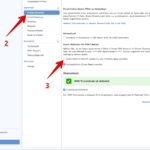
Melden Sie sich unter gmx.de im Webmailer an. Wechseln Sie am oberen Bildschirmrand auf die Registerkarte E-Mail. Rufen Sie links unten die GMX-Einstellungen mit einem Klick auf „Einstellungen“ (1) auf. Klicken Sie im rechten Teil des Fensters unter Sicherheit auf „E-Mail-Sicherheit“ (2). Entfernen Sie das Häkchen vor „Spam-Mails im Betreff markieren und in Posteingang zustellen“ (3) und speichern Sie die Änderung durch Klick auf den gleichnamigen Button rechts unten (4).
Durch diese Einstellung werden Spam-Nachrichten aussortiert und im Posteingang nicht mehr angezeigt. Verloren gehen diese allerdings nicht. Sie sind für eine begrenzte Zeit im Ordner „Spam/Spamverdacht“ zu sehen.
Übrigens, Sie können selbst festlegen, wann E-Mails im Spam-Ordner automatisch gelöscht werden sollen. Auch nach der automatischen Löschung bleiben die Informationen für den Spam-Filter noch erhalten, sodass E-Mails korrekt sortiert werden können. So legen Sie die Speicherdauer von Spam-Mails in GMX fest:
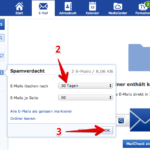 Melden Sie sich auf der GMX-Webseite an und wechseln Sie im Webmailer zu Ihren E-Mails. In der rechten Spalte sehen Sie alle vorhandenen Ordner Ihres GMX-Postfaches. Bewegen Sie den Mauszeiger über den Ordner „Spamverdacht“ und klicken Sie auf den angezeigten Maulschlüssel (1). Über das Auswahlfeld hinter „Spam löschen nach“ (2) können Sie die Speicherdauer auswählen. Ihre Wahl bestätigen Sie mit „OK“ (3).
Melden Sie sich auf der GMX-Webseite an und wechseln Sie im Webmailer zu Ihren E-Mails. In der rechten Spalte sehen Sie alle vorhandenen Ordner Ihres GMX-Postfaches. Bewegen Sie den Mauszeiger über den Ordner „Spamverdacht“ und klicken Sie auf den angezeigten Maulschlüssel (1). Über das Auswahlfeld hinter „Spam löschen nach“ (2) können Sie die Speicherdauer auswählen. Ihre Wahl bestätigen Sie mit „OK“ (3).
Haben Sie die Einstellungen entsprechend Ihren Wünschen festgelegt, müssen Sie dem Spamfilter täglich nur noch mit Informationen versorgen. Dadurch lernt er jeden Tag dazu und macht seine Arbeit besser.
Spam-Mails im GMX-Webmailer markieren und Spam-Markierung aufheben
Damit unerwünschte Nachrichten zukünftig blockiert werden können, müssen Sie diese als Spam markieren. Denn immer wenn eine Spam-Mail in Ihrem Posteingang landet, hat der Spamfilter aufgrund fehlender Informationen versagt. So kennzeichnen Sie Nachrichten als Spam:
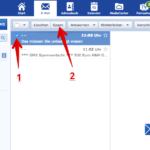 Grundsätzlich haben Sie bei GMX die Wahl, ob Sie eine E-Mail erst lesen oder ungelesen als Spam markieren. Navigieren Sie im GMX-Webmailer zu Ihrem Posteingang. Jetzt können Sie die betreffende E-Mail entweder mit einem Klick auf die Checkbox vor dem Absendernamen markieren (1), wenn Sie diese ungelesen als Spam kennzeichnen möchten. Alternativ klicken Sie die E-Mail an, um sich diese zunächst anzusehen. In beiden Fällen klicken Sie anschließend oben auf den Button „Spam“ (2), um die Nachricht in den Ordner „Spamverdacht“ zu verschieben.
Grundsätzlich haben Sie bei GMX die Wahl, ob Sie eine E-Mail erst lesen oder ungelesen als Spam markieren. Navigieren Sie im GMX-Webmailer zu Ihrem Posteingang. Jetzt können Sie die betreffende E-Mail entweder mit einem Klick auf die Checkbox vor dem Absendernamen markieren (1), wenn Sie diese ungelesen als Spam kennzeichnen möchten. Alternativ klicken Sie die E-Mail an, um sich diese zunächst anzusehen. In beiden Fällen klicken Sie anschließend oben auf den Button „Spam“ (2), um die Nachricht in den Ordner „Spamverdacht“ zu verschieben.
Natürlich kann es auch vorkommen, dass Sie eine E-Mail versehentlich falsch markiert haben. Sie können die Spam-Markierung bei GMX jederzeit wieder aufheben:
 Navigieren Sie in den Ordner Spamverdacht. Markieren Sie die E-Mail, für die Sie die Spam-Kennzeichnung aufheben möchten. Aktivieren Sie entweder die Checkbox davor (1) oder klicken Sie die E-Mail an. Anschließend nutzen Sie den Button „Kein Spam“ (2) oberhalb der E-Mail-Liste, um die Blockierung aufzuheben.
Navigieren Sie in den Ordner Spamverdacht. Markieren Sie die E-Mail, für die Sie die Spam-Kennzeichnung aufheben möchten. Aktivieren Sie entweder die Checkbox davor (1) oder klicken Sie die E-Mail an. Anschließend nutzen Sie den Button „Kein Spam“ (2) oberhalb der E-Mail-Liste, um die Blockierung aufzuheben.
Durch die Markierung von Nachrichten als Spam werden nicht nur E-Mails des gleichen Absenders zukünftig als unerwünscht eingestuft, sondern auch Mails mit einem ähnlichen Textmuster.
So markieren Sie E-Mails in der GMX-App als Spam
Auch in der kostenlosen GMX-App können Sie Spam-Nachrichten markieren und damit von unterwegs Ihren Spamfilter aktualisieren. Wir zeigen Ihnen anhand der GMX-App für iOS, wie Sie vorgehen müssen. In der Android-Appp kann sich die Vorgehensweise geringfügig unterscheiden.
Auch über die GMX-App können Sie die Spam-Markierung rückgängig machen:
Grundsätzlich gilt: Je mehr E-Mails Sie als Spam deklarieren, umso besser funktioniert der automatische Spamfilter.
Ihre Erfahrungen und Fragen zum Spamfilter von GMX
Welche Erfahrungen haben Sie mit dem Spam-Filter von GMX gemacht? Über die Kommentare unter dem Artikel können Sie sich mit anderen Lesern austauschen und Ihre Fragen zum Thema GMX-Spamfilter stellen. Soweit möglich, werden diese von unserer Redaktion oder anderen Lesern beantwortet.
Weitere News zum Thema E-Mail
Viele betrügerische E-Mails sehen echt aus. Es gibt aber ein paar Hinweise, wie Sie dennoch erkennen können, dass es sich um Betrug handelt. Fehler in der Rechtschreibung Sind E-Mails in schlechtem Deutsch geschrieben, lässt sich
Jedes Mailfach hat einen sogenannten Spam-Ordner. Dort landen unverlangte, massenhafte Werbe-Mails landen, die als Spam bezeichnet werden. Zwischen 60 und 90% der verschickten Mails bestehen aus Spams, die als der Datenmüll im Internet bezeichnet werden.
Wir warnen vor einer gefährlichen E-Mail im Namen der Direktbank Ing-DiBa. Die Nachricht mit dem Betreff „Sie haben eine neue Mitteilung“ informiert über die angeblich missbräuchliche Verwendung Ihrer Kreditkarte. Doch das ist eine Falle. Die
Wir warnen vor gefälschten E-Mails, die im Namen der Deutsche Kreditbank AG (DKB) versendet werden. Dabei geht es angeblich um ein neues Sicherheitssystem. Sie sollen Ihre Identität bestätigen. Doch Vorsicht: Klicken Sie die E-Mail nicht
Kunden der Volksbank werden massiv mit Phishing-Mails angegriffen. Aktuell wird mit dem Betreff „Einschränkung Ihres Kontos“ die Sicherheit des Onlinebankings thematisiert. Es geht in den Volksbank Phishing-Mails wie immer um Ihre persönlichen Daten. Wir verraten Ihnen, woran
Der Beitrag GMX Spam-Filter: Spam markieren und blockieren – so geht’s erschien zuerst auf Verbraucherschutz.com.
]]>